Mindenkinek van egy kedvenc szövegszerkesztője, amelyet előszeretettel használ a forráskód megtekintésekor vagy azokkal való együttmûködéskor. Ha nem vagy elégedett az Internet Explorer 8 alapértelmezett választásával, akkor csatlakozz hozzánk, amikor megmutatjuk, hogyan állíthat be hozzáférést kedvenc szövegszerkesztőjéhez.
Egy pillantás azelőtt
A tesztrendszerünkön található Internet Explorer készen áll arra, hogy segítsen nekünk megtekinteni a webhely egyik oldalának forráskódját.
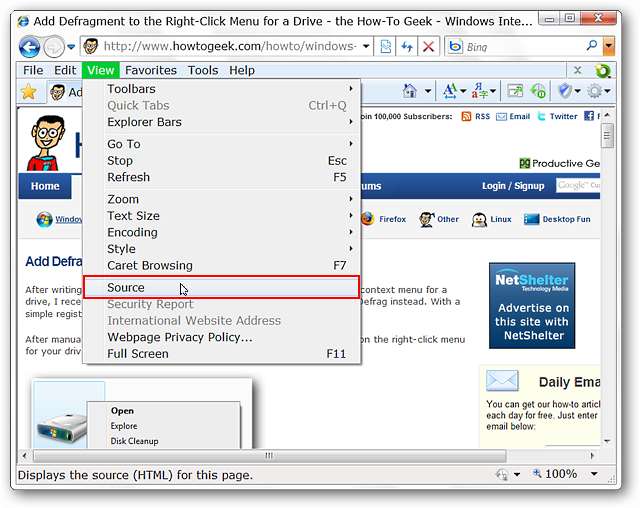
Talán a „Jegyzettömb” az alapértelmezett forráskód-megjelenítő ...
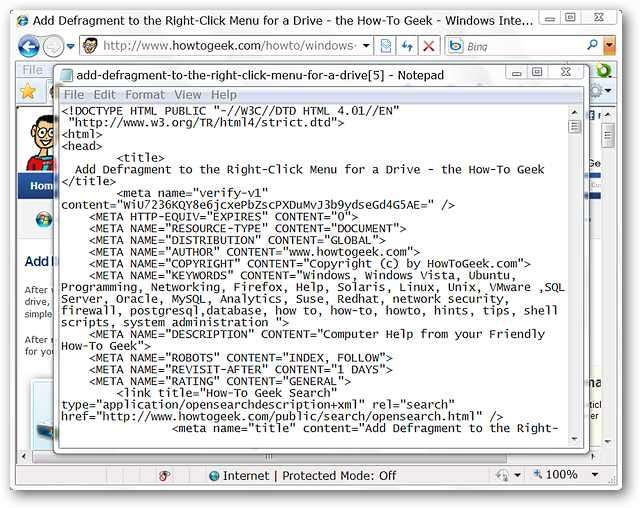
Vagy abban a tesztrendszerünkben, ahol az „EditPad Lite” volt az alapértelmezett a telepítés során tett döntéseink miatt.
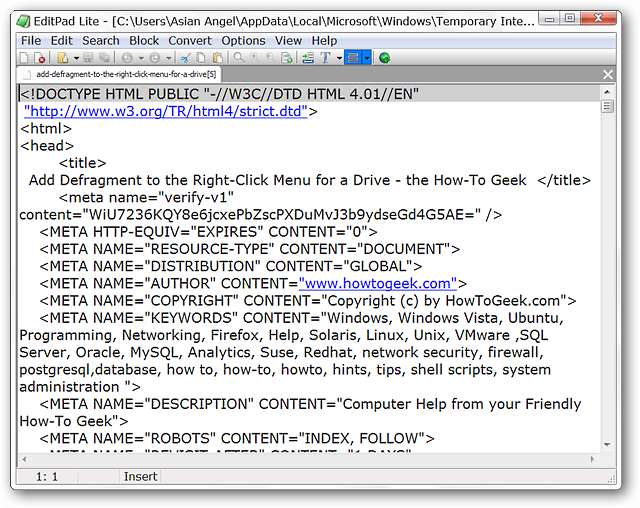
Válassza ki a kedvenc szövegszerkesztőjét
Valószínű, hogy van saját személyes kedvence, és szeretné az alapértelmezett forráskód-megjelenítővé tenni. A kezdéshez lépjen az „Eszközök menübe”, és kattintson a „Fejlesztői eszközök” elemre, vagy nyomja meg az „F12” billentyűt a „Fejlesztői eszközök ablak” eléréséhez.
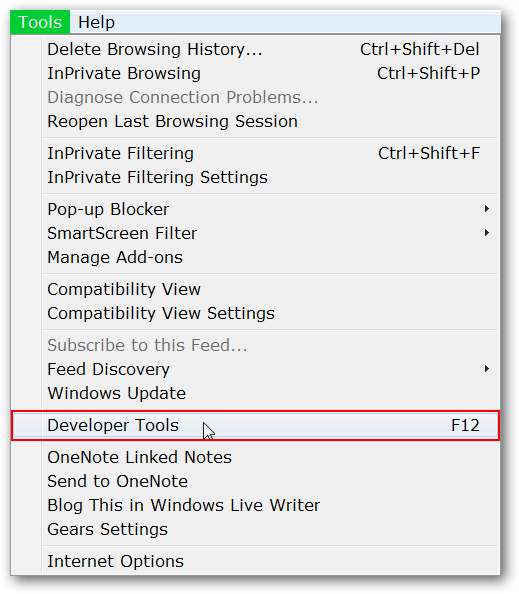
Miután megnyílt a „Fejlesztői eszközök ablak”, lépjen a „Fájl menü”, majd az „Internet Explorer nézet forrásának testreszabása” elemre, és kattintson az „Egyéb” gombra.

Ha rákattint az „Egyéb” gombra, megjelenik az aktuális alapértelmezett alkalmazás „Programkönyvtár”. Itt láthatja az „EditPad Lite” „Program Files Folder” mappáját. Az alapértelmezett alkalmazás módosításához egyszerűen keresse meg a megfelelő programmappát.
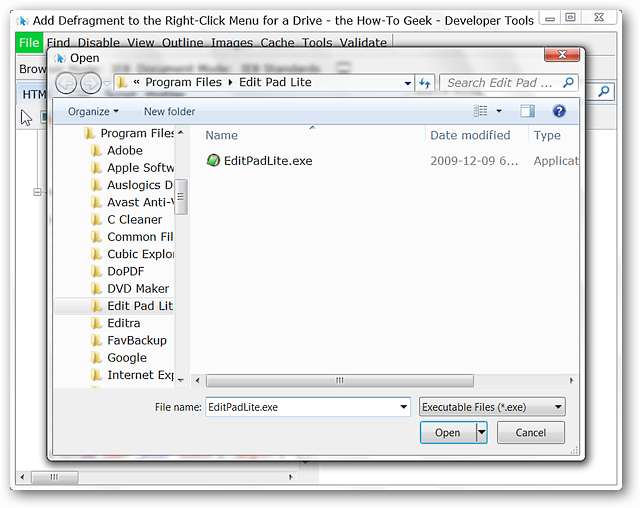
Tesztrendszerünkön úgy döntöttünk, hogy megváltoztatjuk az alapértelmezett értéket „Editra” -ra. Miután megtalálta a használni kívánt programot, kattintson az alkalmazás „.exe” fájljára, majd kattintson a „Megnyitás” gombra. Miután rákattintott a „Megnyitás” gombra, csak annyit kell tennie, hogy bezárja a „Fejlesztői eszközök ablakát”.
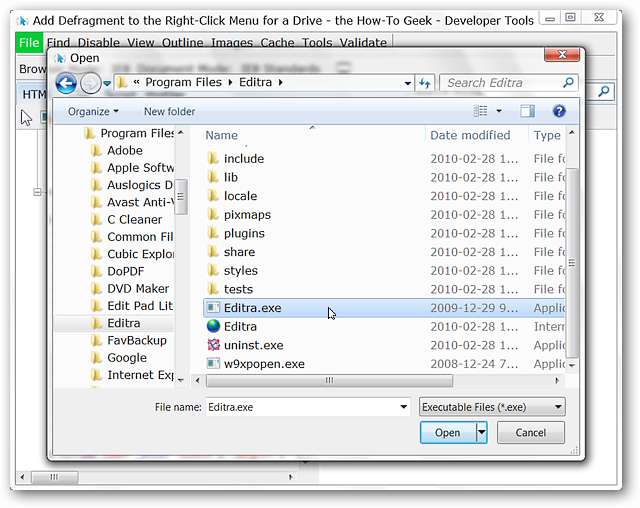
És ugyanúgy megtekintheti a forráskódot a kedvenc szövegszerkesztőjével.

Következtetés
Ha elégedetlen volt az Internet Explorer 8 alapértelmezett forráskód-megjelenítőjével, akkor néhány perc alatt beállíthatja a hozzáférést a kedvenc szövegszerkesztőjéhez. Szép, gyors és könnyű, ahogy lennie kell.
Köszönet a HTG & TinyHacker olvasónak, Dwightnak a tippért!






